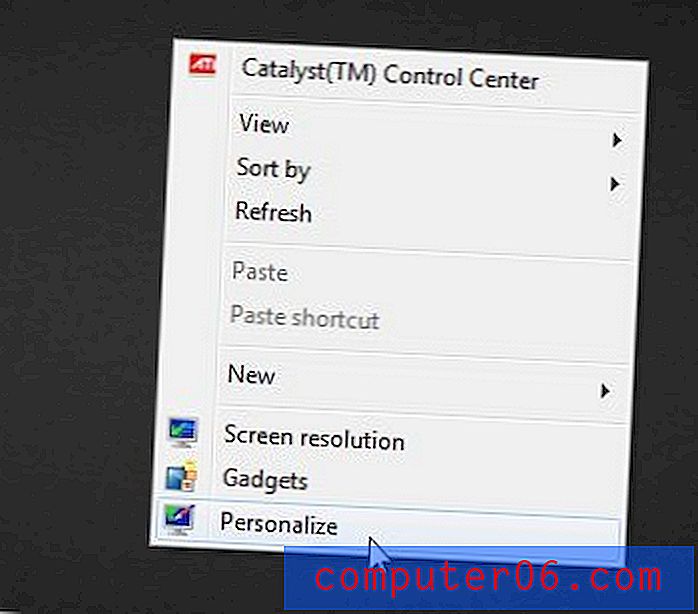Как да проверите броя на думите в Powerpoint 2010
Microsoft Powerpoint 2010 ви дава много свобода за създаване на слайдшоу презентация, която смятате, че е най-подходяща за вашата аудитория. Независимо дали създавате документ за работа, училище или забавление, вероятно можете да намерите средствата за персонализиране на този документ въз основа на вашите нужди. Но понякога вашата аудитория има много специфични изисквания както към вашия формат, така и към съдържанието. Това е особено вярно, когато правите слайдшоу за училище и вашият учител ви дава целеви брой думи. Microsoft Word 2010 разполага с инструмент за броене на думи, който ще реши този проблем, но Powerpoint 2010 няма подобна опция. За щастие можете да научите как да проверите броя на думите на своите слайдове и бележки в Powerpoint 2010, като използвате специфична функция в Powerpoint.
Преброяване на думи в слайдове и бележки в Powerpoint 2010
Опцията за броене на думи, която можете да използвате директно от Powerpoint 2010, ще отчита всички думи във вашите слайдове, бележки и скрити слайдове. Ако трябва да определите броя на думите само за вашите слайдове, тогава ще трябва да създадете подаръци от вашите слайдове и да ги експортирате в Microsoft Word, за да определите броя на думите само на слайдовете. Но ако искате да определите броя на думите за цялата си презентация (или ако не използвате бележките на говорителите или скритите слайдове), можете да следвате указанията по-долу.
Стъпка 1: Отворете слайдшоуто на Powerpoint 2010, за което искате да преброите думите.
Стъпка 2: Щракнете върху раздела File в горния ляв ъгъл на прозореца.
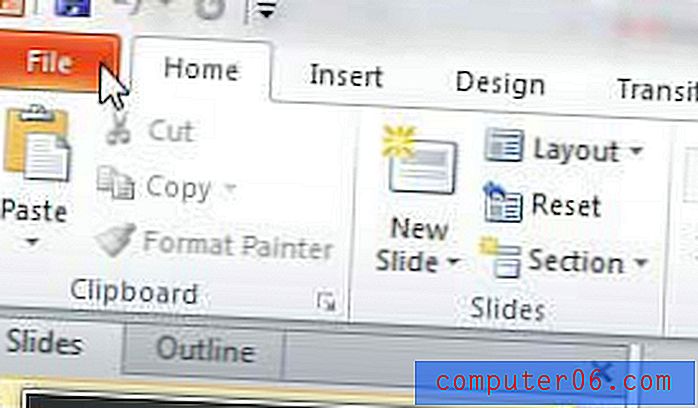
Стъпка 3: Щракнете върху връзката Покажи всички свойства в долната част на дясната колона.
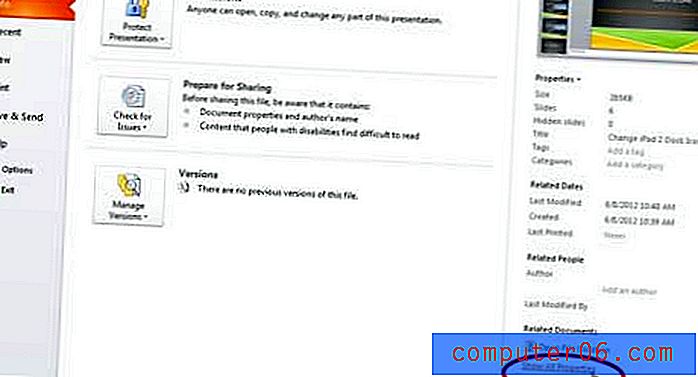
Стъпка 4: Намерете свойството Words в дясната колона, под Properties . Това е общият брой на всички думи, които са във вашата презентация.
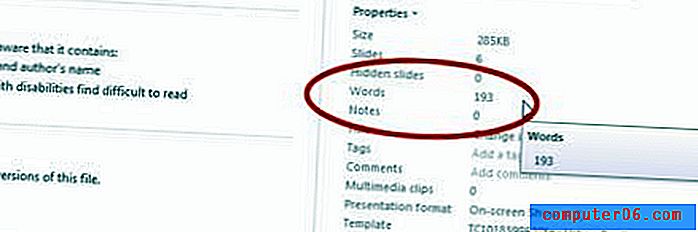
Отново това е броенето на всички думи в цялата ви презентация, включително бележките на говорителите и скритите слайдове. Ако искате брой на думите само на съдържанието на видимите слайдове, ще трябва да експортирате слайдовете си като подаръци в Microsoft Word и да използвате инструмента за броене на думи в Word.